GoPro abil saate oma esimese benjihüppe, hüppeliikluse kogemuse või 5K võistluse lõbusalt dokumenteerida oma kogemusi. GoPro uusim liin, Hero 3, pakub tasuta tarkvarauuendust, mis võimaldab kaamerat kaugjuhtida GoPro rakenduse iOS või Android versiooni abil.
Tarkvarauuenduse alustamine, sünkroonides kõik fotod ja videod mälukaardilt välja. Või kui kasutate veel mälukaarti, mida te ei ole veel oma GoPro'ga kasutanud, tehke oma GoPro'ga foto kaardi vormindamiseks ja seejärel sünkroonimiseks. See tagab, et teie meedia on ohutu, kui uuendamise käigus midagi läheb valesti. Teine asi, mida teha enne alustamist, on eemaldada aku ja kirjutada oma kaamera 15-kohaline seerianumber. Uuendamisprotsessi ajal on seda vaja, ja see on mugav, kui see uuendab. Enne jätkamist ühendage oma kaamera USB-arvutiga USB-liidesesse.

Alright, nüüd, kui see on väljas, külastage oma arvutis GoPro.com/update. Siin näete tarkvara Hero 3 viimast avaldamiskuupäeva või valige mõni teine GoPro mudel, kui Teil ei ole 3. kangelast. (Kuna mul on juurdepääs ainult kangelasele 3, ei saa ma juhiseid anda teiste mudelite värskendamiseks.)
Jätkamiseks klõpsake nupul Laadi värskendus.

Siin, kus ma sattusin väike küsimus. GoPro sait kasutab Java-i uusimat versiooni, et tuvastada teie kaamera seerianumber ja aidata teil täiendada. GoPro saidi puhul Chrome ei tööta, seega peaksite kasutama Safari või Firefoxi viimast versiooni. Minu puhul, isegi kui kasutate Safari ja lubasite Java-i uusima versiooni, ei saanud ma seda ekraani mööda minna. Nii et ma pidin läbima uuendusprotsessi barbaarse manuaalse meetodi abil.
Jällegi, vastavalt saidile on suurim mugavus, mida te jätate, GoPro sait automaatselt tuvastama teie kaamera seerianumbri ja automaatsed tarkvarauuenduste allalaadimised teie seadmesse (uuendamise käigus). Jätkake manuaalset meetodit, kui sattusite samasse tõketesse.

Pärast kaamera registreerimist GoPro'ga ja seadme andmete sisestamist vastavalt vajadusele on teil võimalus seadistada oma GoPro loodud Wi-Fi võrk, kui see on aktiveeritud. Nüüd saate seda aega teha või vahele jätta ja lihtsalt värskendusega edasi minna. Mõlemal juhul peate lõpuks tarkvara alla laadima ja selle oma seadmesse salvestatud mälukaardile teisaldama. Laadige ZIP-fail alla, lahti pakkimine ja teisaldage failid (mitte kaust) juurkataloogi. Juhtkataloog tähendab lihtsalt seda, et seda ei salvestata mälukaardi kausta. Sa tahad, et kõik värskenduses sisalduvad failid salvestataks samal ekraanil nagu DCIM ja MISC kaustad.

Selle protsessi viimane etapp on kaamera lahtiühendamine ja mõne sekundi väljalülitamine. Harvadel juhtudel seda ei tehta automaatselt, lülitage see käsitsi välja. Seejärel lülitage kaamera uuesti sisse ja oodake, kuni seadme ekraanile ilmub ikoon Updateing. Kaamera punased tuled hakkavad vilkuma ja kaamera hakkab oma tarkvara uuendama. Soovitan ühendada oma kaamera laadijaga selle aja jooksul, kuna aku sureb tarkvara uuendamise ajal on väga halb uudis. Kui kaamera on värskendatud, saate selle tavapärasele kasutusele võtta, lihtsalt uute omadustega.


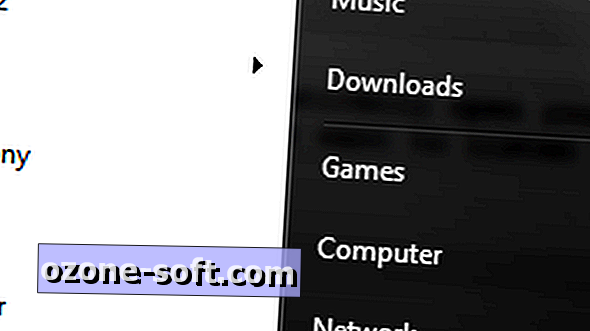









Jäta Oma Kommentaar